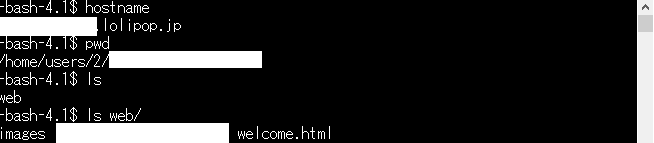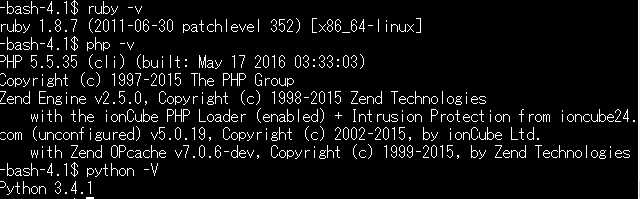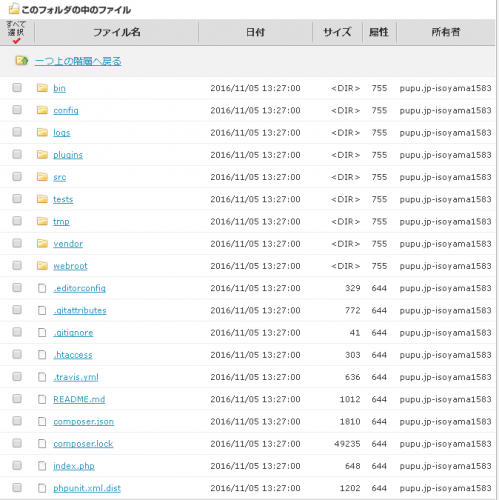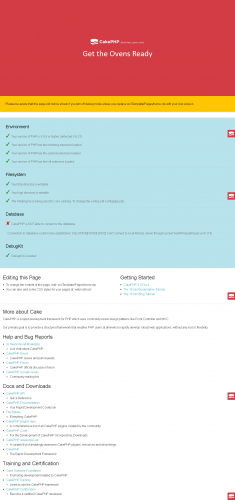概要
はてなブログを始める前に有料か無料かを選ぶことですが、筆者がはてなブログPro - はてなブログに載っている情報をもとに判断する時のポイントを書いてみました。
メリット
デメリットは、毎月数百円かかることだけ。なので、簡単にメリットとなる項目を書きます。
- 独自のブログを作れる(ブログの自由度が増す)
- 余計な表示を消せる
- 容量を気にしないで作れる
大きく分けてこのあたりでしょう。
判断材料
実際には上記リンクにあるような有料会員のみの特典というのは、全てが役立つするわけでもありません。特にこれは絶対有料じゃないとできない、というものを説明します。
独自ドメイン
これはさすがに有料じゃないとだめです。どうしてもURLのドメインにhttp://blog.hatena.ne.jp/をつけたくないなら、
キーワード自動リンクオフ
これも有料じゃないと消せませんね。しかし記事の文中、そこらじゅうの文字リンクがつくわけでもありませんし、初心者向けの記事を書くときは逆に自分でリンクを貼らなくても勝手にリンクが貼られることで逆に手間が省けるという考え方もできます。ということで、これはメリットとしては小さいですね。
記事URL引き継ぎ
これは、引き継ぎ元の記事数が多いときに有効です。1, 2記事程度であれば無料で始めてから文字をコピペするとかすれば対応できます。文字の装飾は面倒ですが...
逆に、以下は大してメリットと感じない程度の項目を書きます。
複数ブログ
これはあまり要らないかなと。。そもそも3つもブログを持ったところで更新が大変過ぎます。むしろ無料の3ついっぱいまでを書こうとしましたが、どう考えても多い..今2つを運営していますが、それでも手間です。よほど書くことが多すぎてしかもジャンルがあまりに別々になりすぎるなら、必要かもしれません。あとでそうなってから有料に切り替えたっていいです。
広告非表示
広告については、ブログを一切マネタイズしないんだ!という決意のある人には必要だと思います。しかし筆者のようにアドセンスを貼る、などどこかのアフィリエイトリンクを貼る、という人の場合には結局、広告で多少汚れることにはなります。そういう人は広告を表示しないことよりも、表示の仕方(位置、大きさ)を意識するほうが良いです。そこは課題です。
ブログメンバー
ブログを複数人で共有するのなら、その記事を書きたい人にアカウントを教えてあげればいいだけです。
ヘッダとフッタを非表示
デザインCSSで
#globalheader-container, #footer {
display: none;
}
と入力すれば消せるので不要です。
消したあとの空白が気になる場合もCSSで調整すればいいです。
写真アップロード容量追加
これは全く気になりませんでした。毎日記事を書いてそこに複数の画像をアップしていくとしても、容量overすることはまずないでしょう。よほど容量の大きい画像を大量にアップし続けることでもない限り。
そしてそんなに画像だらけにするのであれば、外部のpinterestやinstagramを利用して外部リンクをつければ済む話。そっちにも文字は書けるし。文字が多すぎるなら、載せきれない画像だけ外部へ分けて文字だけはてぶの記事とするか、もしくはそもそも記事をシリーズ化して複数回に分ければいい話です。画像が多ければ質が高い、見やすいかというとそうでもないですし。工夫次第でどうとでもなります。
アクセス解析
Google Analyticsを入れましょう:)
まとめると
ということで、一通りの有料の項目について自分なりの考えをまとめました。どうしたらいいかは人によるとはいえ、この考え方は大抵の人に当てはまると考えています。もし有料にするのであれば先にアドセンスを貼ってある程度の収入が見込めるようになってから切り替えてもOK。
今までいくつかの質の高いなと思う記事を読んできましたが、これははてなブログっぽくないか?と思ってよくよくURLのドメインを見てみると、普通に無料会員のままだったりすることもあります。無料会員だから記事の質が下がることはありません。無料会員でもCSSの心得があれば自分で外観を整えることも出来ます。
なんにせよ調べて自分の頭で考えてどうするかを決めるのが一番大事ということですね。